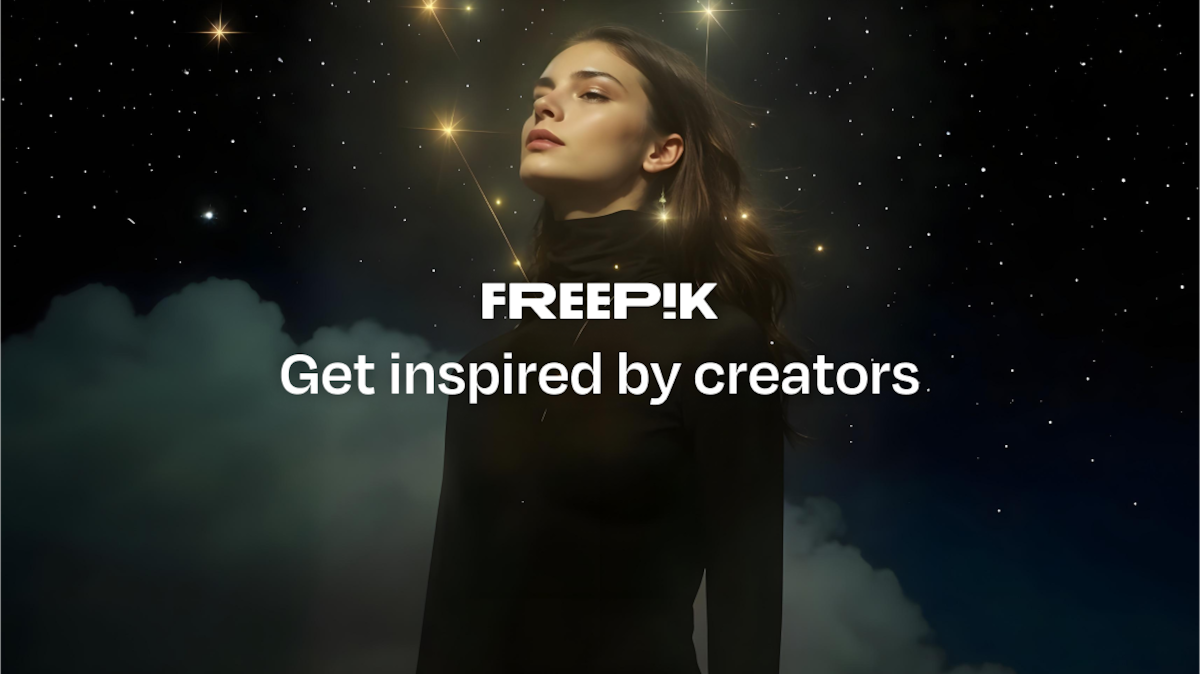Как сделать дочернюю тему в WordPress: пошаговое руководство для новичков и опытных разработчиков
 Смотреть видео
Смотреть видео по теме
Пошаговое руководство: как создать дочернюю тему в WordPress без программирования
Создание дочерней темы в WordPress может показаться сложной задачей, особенно если вы не программист. Но на самом деле, это довольно просто! В этой статье я поделюсь с вами пошаговым руководством, основанным на моем личном опыте.
Что такое дочерняя тема?
Дочерняя тема — это тема, которая наследует функционал и стиль родительской темы. Это позволяет вам вносить изменения, не затрагивая основную тему, что делает обновления безопаснее.
Шаг 1: Создайте папку для дочерней темы
Первое, что вам нужно сделать, это создать папку для вашей дочерней темы. Для этого:
- Подключитесь к вашему серверу через FTP или используйте файловый менеджер в хостинге.
- Перейдите в папку
/wp-content/themes/. - Создайте новую папку и назовите ее, например,
mytheme-child.
Шаг 2: Создайте файл style.css
В вашей новой папке создайте файл style.css и добавьте в него следующий код:
/* Theme Name: MyTheme Child Template: mytheme */
Замените MyTheme Child на имя вашей дочерней темы, а mytheme на имя вашей родительской темы. Это важно, так как WordPress будет знать, какую тему использовать в качестве родительской.
Шаг 3: Создайте файл functions.php
Создайте файл functions.php в той же папке и добавьте следующий код:
Этот код подключает стили родительской темы к дочерней.
Шаг 4: Активируйте дочернюю тему
Теперь, когда вы создали все необходимые файлы, перейдите в админку WordPress, в раздел Внешний вид > Темы. Найдите вашу дочернюю тему и активируйте ее.
Советы и подводные камни
Вот несколько советов, которые могут вам помочь:
- Обязательно проверяйте, как будут выглядеть изменения на сайте.
- Создайте резервную копию сайта перед внесением изменений.
- Не бойтесь экспериментировать с CSS, но делайте это аккуратно.
«Создание дочерней темы — это отличный способ добиться индивидуальности вашего сайта без риска потерять изменения при обновлении родительской темы.»
Теперь вы знаете, как сделать дочернюю тему в WordPress! Надеюсь, этот процесс будет для вас простым и увлекательным. Удачи в ваших начинаниях!
Смотрите другие категории
5 простых шагов к идеальной дочерней теме в WordPress: от установки до настройки
Создание дочерней темы в WordPress — это отличный способ настроить свой сайт, не рискуя потерять изменения при обновлении основной темы. В этой статье я поделюсь своим опытом и расскажу, как сделать дочернюю тему в WordPress в 5 простых шагов.
Шаг 1: Подготовка к созданию дочерней темы
Перед тем как начать, убедитесь, что у вас установлена основная тема. Я рекомендую использовать популярные темы, такие как Astra или OceanWP, так как они хорошо документированы и имеют активное сообщество.
Шаг 2: Создание папки для дочерней темы
Перейдите в директорию с темами вашего WordPress. Обычно это wp-content/themes. Создайте новую папку с именем вашей дочерней темы, например, mytheme-child.
Шаг 3: Создание файла style.css
Внутри папки дочерней темы создайте файл style.css и добавьте в него следующий код:
/*
Theme Name: MyTheme Child
Template: mytheme
Version: 1.0
*/
@import url("../mytheme/style.css");
Не забудьте заменить mytheme на название вашей основной темы. Этот файл определяет вашу дочернюю тему и подключает стили основной темы.
Шаг 4: Создание файла functions.php
Создайте файл functions.php в папке дочерней темы. Это позволит вам добавлять функции и изменять поведение темы. Например:
Этот код подключает стили основной темы в дочерней теме. Я сам столкнулся с проблемами, когда забывал подключить стили, и это всегда вызывало путаницу.
Шаг 5: Активируйте дочернюю тему
Перейдите в админ панель WordPress, в раздел «Темы». Найдите вашу дочернюю тему и активируйте её. Если всё сделано правильно, вы увидите изменения на своём сайте.
«Создание дочерней темы — это как иметь собственный сад. Вы можете экспериментировать и расти, не боясь испортить основной ландшафт!»
Следуя этим 5 шагам, вы сможете создать свою идеальную дочернюю тему в WordPress. Не бойтесь экспериментировать и вносить изменения, это отличный способ научиться работать с этой платформой!
Ускорьте свой WordPress-проект: как сделать дочернюю тему и не потерять изменения
Работа с WordPress может быть увлекательной, но иногда вы можете столкнуться с проблемами при внесении изменений в тему. Я сам не раз сталкивался с ситуацией, когда обновление основной темы приводило к потере всех настроек и изменений. В этом посте я поделюсь своим опытом и расскажу, как сделать дочернюю тему в WordPress, чтобы избежать подобных проблем.
Что такое дочерняя тема?
Дочерняя тема — это тема, которая наследует функциональность и стиль родительской темы. Это позволяет вам вносить изменения, не касаясь исходной темы. В результате, при обновлении родительской темы ваши изменения останутся нетронутыми.
Почему стоит использовать дочерние темы?
- Сохранение изменений: все ваши настройки останутся в безопасности при обновлении основной темы.
- Легкость в работе: вы можете экспериментировать с дизайном и функциональностью, не рискуя сломать сайт.
- Чистота кода: изменения будут организованы и отделены от основной темы, что упрощает поддержку.
Как создать дочернюю тему?
Создание дочерней темы — это не так сложно, как кажется. Вот пошаговое руководство, основанное на моем опыте:
1. Создайте папку для дочерней темы.
Пример: wp-content/themes/mytheme-child
2. Создайте файл style.css в новой папке и добавьте следующий код:
/*
Theme Name: MyTheme Child
Template: mytheme
*/
3. Создайте файл functions.php и добавьте код для подключения стилей родительской темы:
<?php
function mytheme_child_enqueue_styles() {
wp_enqueue_style('parent-style', get_template_directory_uri() . '/style.css');
}
add_action('wp_enqueue_scripts', 'mytheme_child_enqueue_styles');
?>
После этого вы сможете активировать свою дочернюю тему через админку WordPress.
Ошибки, которых стоит избегать
На своем пути я допустил несколько ошибок, и вот несколько советов, чтобы избежать их:
- Не забывайте о подключении стилей родительской темы — без этого ваша дочерняя тема не будет выглядеть как следует.
- Избегайте изменения файлов родительской темы. Это приведет к потере изменений при обновлении.
- Тестируйте свою тему на локальном сервере перед тем, как выложить её на живой сайт.
"Создание дочерней темы — это не просто полезно, это необходимо для долгосрочной устойчивости вашего проекта."
Теперь вы знаете, как сделать дочернюю тему в WordPress и сохранить все свои изменения. Надеюсь, этот опыт поможет вам избежать распространенных ошибок и ускорить ваш проект!
Частые вопросы
Как сделать дочернюю тему в WordPress?
Чтобы сделать дочернюю тему в WordPress, создайте новую папку в каталоге тем и добавьте файл style.css с указанием шабона.Зачем нужна дочерняя тема в WordPress?
Дочерняя тема позволяет вносить изменения в дизайн и функционал без риска потерять их при обновлении основной темы.Какие файлы обязательны для дочерней темы в WordPress?
Обязательными являются файлы style.css и functions.php, которые помогут подключить стили и функционал дочерней темы.Как подключить стили основной темы в дочерней?
В functions.php дочерней темы используйте функцию wp_enqueue_style для подключения стилей родительской темы.Можно ли создать дочернюю тему без кодирования?
Создание дочерней темы в WordPress требует минимальных навыков кодирования, но инструменты могут упростить процесс.Как изменить внешний вид сайта с помощью дочерней темы?
Изменения в дочерней теме позволяют легко адаптировать внешний вид сайта, добавляя собственные стили и шаблоны.Видео по теме
Видео не найдены


 канал по WordPress
канал по WordPress

 Вопросы и ответы
Вопросы и ответы
 Видео по теме
Видео по теме



 Узнайте, как убрать надпись WordPress на своем...
Узнайте, как убрать надпись WordPress на своем...